Corriger l’erreur 0x80240019 de mise à jour de Windows sur Windows 11 et Windows 10
Vous pouvez rencontrer le code d’erreur 0x80240019 lorsqu’une installation de mise à jour de Windows échoue sur votre ordinateur Windows 11 ou Windows 10. Ce post identifie les causes les plus probables de l’erreur, ainsi que propose les solutions les plus adaptées que les utilisateurs de PC affectés peuvent appliquer pour résoudre avec succès ce problème sur votre appareil.
Trouvez et réparez automatiquement les erreurs de Windows grâce à l'outil de réparation de PC
Reimage est un excellent outil de réparation qui détecte et répare automatiquement différents problèmes du système d'exploitation Windows. Avoir cet outil protégera votre PC contre les codes malveillants, les défaillances matérielles et plusieurs autres bugs. En outre, cela vous permet également d'utiliser votre appareil au maximum de ses capacités et de ses performances.
- Étape 1: Télécharger l'outil de réparation et d'optimisation des PC (Windows 11, 10, 8, 7, XP, Vista - Certifié Microsoft Gold).
- Étape 2: Cliquez sur "Démarrer l'analyse" pour trouver les problèmes de registre de Windows qui pourraient être à l'origine des problèmes du PC.
- Étape 3: Cliquez sur "Réparer tout" pour résoudre tous les problèmes.

La description de cette erreur de mise à jour se lit comme suit ;
WU_E_EXCLUSIVE_INSTALL_CONFLICT – Une mise à jour exclusive ne peut pas être installée avec d’autres mises à jour en même temps.
.
Le coupable le plus probable de cette erreur pourrait être que certaines autres mises à jour de Windows sont disponibles/en attente.
Réparation de l’erreur de mise à jour de Windows 0x80240019
Si vous êtes confronté à ce problème, vous pouvez essayer nos solutions recommandées dans l’ordre présenté ci-dessous pour résoudre l’erreur Windows Update error 0x80240019 sur votre ordinateur Windows 11/10.
- Lancer le dépanneur de mise à jour de Windows
- Clear SoftwareDistribution et le dossier Catroot2
- Réinitialiser/effacer le cache/les composants de Windows Update
- Télécharger et installer manuellement les mises à jour
- Effacer le fichier pending.xml
- Vérifier le fichier journal de Windows Update.
.
.
.
.
Jetons un coup d’œil à la description du processus impliqué concernant chacune des solutions listées.
1] Exécuter le dépanneur de Windows Update
Cette solution nécessite que vous exécutiez l’assistant de dépannage intégré de Windows Update et voyez si cela aide à résoudre l’erreur Windows Update error 0x80240019. L’assistant automatisé est conçu pour aider les utilisateurs de PC à résoudre les erreurs ou les problèmes de mise à jour sur leur système Windows 11/10.
2] Effacer le dossier SoftwareDistribution et Catroot2
Cette solution nécessite d’effacer le contenu du dossier SoftwareDistribution, ainsi que de réinitialiser le dossier Catroot2, puis de retenter le processus de mise à jour via Paramètres > Windows Updates > Vérifier les mises à jour. Si le problème n’est toujours pas résolu, passez à la solution suivante.
3] Réinitialiser/effacer le cache/les composants de Windows Update
Dans cette solution, vous pouvez utiliser l’outil de réinitialisation de l’agent Windows Update pour réinitialiser/effacer le cache/les composants de Windows Update et voir si cela aide à résoudre le problème en question. Vous pouvez également exécuter ce script PowerShell pour réinitialiser le client Windows Update sur votre ordinateur Windows 11/10. En outre, vous pouvez réinitialiser manuellement chaque composant de Windows Update par défaut.
Passez à la solution suivante si cette action n’a pas fonctionné pour vous.
4] Télécharger et installer manuellement les mises à jour
Cette solution nécessite que vous preniez note de toutes les mises à jour en attente sur votre PC Windows, puis que vous téléchargiez manuellement ces mises à jour depuis le catalogue Microsoft Update, avant de les installer l’une après l’autre sur votre appareil.
5] Effacer le fichier pending.xml
Ouvrez une fenêtre d’invite de commande élevée, tapez ce qui suit et appuyez sur Entrée :
Ren c:\windows\winsxs\pending.xml pending.old
Cela renommera le fichier pending.xml en pending.old. Maintenant, essayez à nouveau.
6] Vérifiez le fichier journal de Windows Update
Si malgré tout, vous avez un problème alors, allez dans C:\Windows\WindowsUpdate.log et recherchez l’entrée la plus récente. Celle-ci sera présente vers la fin du journal. Toutes les mises à jour qui ont échoué auront un ou plusieurs codes d’erreur écrits à côté d’elles. Notez-les. Si vous trouvez trop d’entrées trop déroutantes, supprimez ce WindowsUpdate.log et essayez à nouveau d’installer les mises à jour problématiques.
Ouvrez maintenant le fichier journal WindowsUpdate nouvellement recréé et jetez un coup d’œil à son contenu.

Les avertissements apparaîtront probablement comme – : Attention : Impossible de trouver les mises à jour avec le code d’erreur AAAAAAA.
Maintenant, cliquez à droite sur Ordinateur > Gérer > Observateur d’événements > Journaux d’applications et de services > Microsoft > Windows > WindowsUpdateClient > Opérationnel . Vérifiez s’il y a un message critique ou un avertissement.
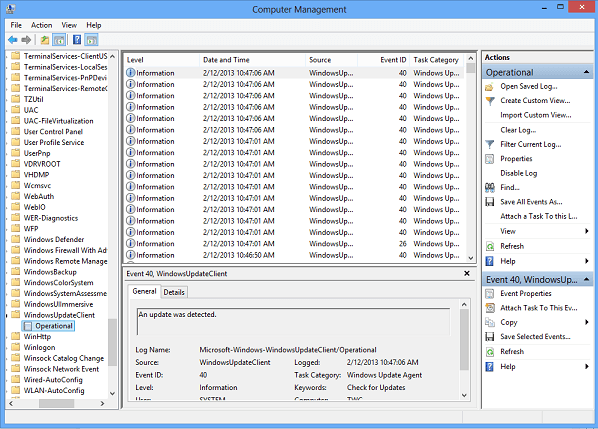
Ensuite, consultez les codes d’erreur de Windows Update. Cela vous donnera la direction dans laquelle vous devrez peut-être chercher la solution. Vous pouvez également rechercher le code d’erreur Windows Update ici et voir si une solution spécifique est disponible.
Comment réparer Windows 11 qui ne se met pas à jour ?
Si votre PC Windows 11 ne se met pas à jour, vous pouvez résoudre les problèmes de Windows Update pour Windows 11 en essayant les suggestions suivantes : Assurez-vous que vous avez suffisamment d’espace libre dans votre lecteur C pour installer les dernières mises à jour de Windows 11. Redémarrez le PC Windows 11 pour vous assurer que les mises à jour précédentes sont installées. Exécutez à nouveau les mises à jour de Windows à partir de Paramètres > Mises à jour de Windows > Vérifier les mises à jour.
Comment puis-je corriger l’erreur 0x80240023?
Si vous avez rencontré l’erreur de mise à jour Windows 0x80240023 sur votre PC Windows 11/10, vous pouvez essayer les solutions suivantes pour corriger l’erreur :
- Vider le dossier de cache temporaire de Windows Update.
- Lancer l’utilitaire SFC.
- Nettoyer le chemin de téléchargement de Windows Update.
- Vérifier la date et l’heure.
- Lancer le dépanneur de Windows.
- Vérifier l’activation de Windows.
- Installer manuellement la mise à jour défaillante.
Y a-t-il un problème avec Windows 11?
Un problème connu de Windows 11 est qu’il fait subir des pertes de performance aux processeurs AMD. En gros, Windows 11 peut provoquer une latence du cache L3 pouvant aller jusqu’à tripler sur certains PC AMD, et le second est qu’une fonctionnalité du CPU AMD qui alloue préférentiellement le travail au cœur le plus rapide du CPU peut ne pas fonctionner correctement dans Windows 11.
Est-ce que Windows 11 est sûr ?
Windows 11 a été conçu dans un souci de sécurité maximale. La configuration requise pour Windows 11 nécessite un PC capable d’activer la fonction Secure Boot, qui empêche les logiciels malveillants d’attaquer le processus de démarrage. Les utilisateurs de PC ne sont pas obligés d’activer Secure Boot, du moins pas pour le moment, mais le PC doit prendre en charge cette fonctionnalité.
